oppo网络同步怎么开?开启后数据会自动备份到哪里?
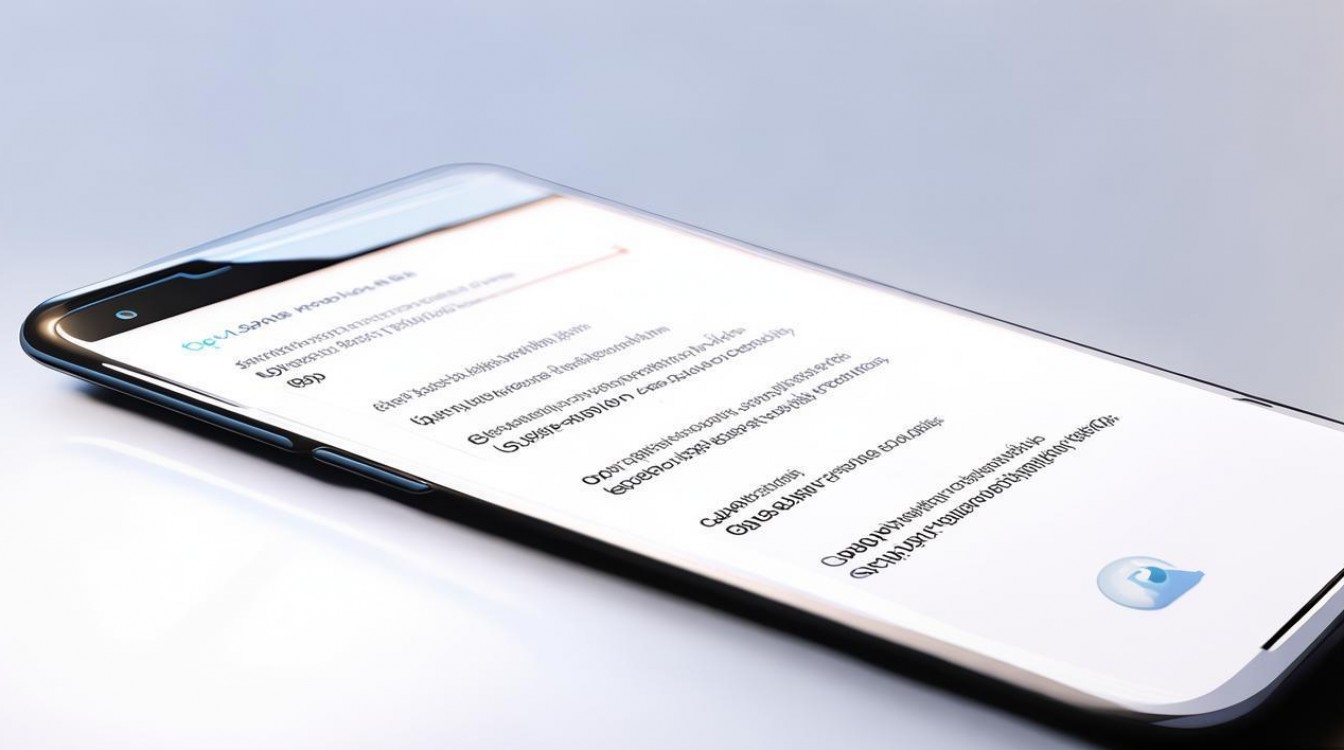
OPPO手机作为当下广受欢迎的智能终端设备,其内置的“网络同步”功能(通常指基于云服务的数据同步与管理功能)为用户提供了跨设备数据迁移、备份与恢复的便捷体验,本文将详细解析OPPO网络同步功能的开启方法、适用场景、配置步骤及注意事项,帮助用户充分利用这一功能,实现数据的高效管理。
网络同步功能概述
OPPO网络同步功能依托OPPO云服务,支持联系人、短信、通话记录、相册、备忘录、日历、Wi-Fi密码等多种类型数据的云端备份与同步,当用户更换新设备或需要在不同OPPO设备间共享数据时,通过开启该功能,可自动将旧设备数据同步至云端,再在新设备上登录同一账号即可快速恢复,大幅减少手动传输的繁琐,需要注意的是,不同ColorOS版本(如ColorOS 13、14等)的界面路径可能略有差异,但核心设置逻辑基本一致。
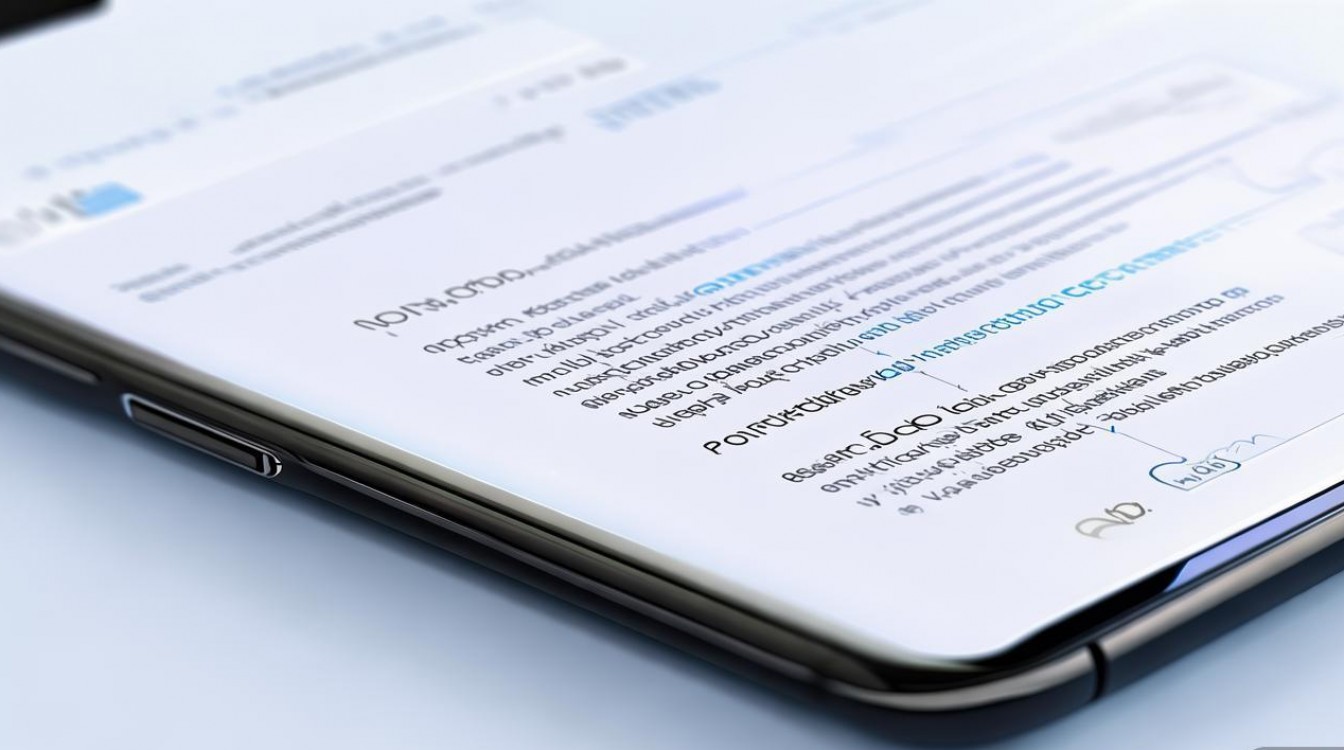
开启网络同步的准备工作
在开启同步功能前,需确保满足以下条件,以保障操作顺利:
- OPPO账号登录:手机需已登录OPPO账号(ColorOS 12及以上系统支持“个人云空间”账号,与OPPO账号通用),未登录用户需先进入“设置”>“OPPO账号”完成登录。
- 网络连接稳定:建议连接Wi-Fi网络,避免因移动数据流量不足导致同步失败。
- 存储空间充足:手机需预留足够存储空间(至少1GB以上),同时OPPO云空间需有剩余容量(可通过“设置”>“OPPO云服务”查看空间使用情况)。
- 系统版本更新:建议将手机系统更新至最新版本,以获得最佳兼容性(进入“设置”>“软件更新”检查更新)。
开启网络同步的详细步骤
(一)进入云服务设置界面
- 从手机桌面找到并进入“设置”应用。
- 向下滑动,找到并点击“OPPO云服务”(部分系统版本显示为“云服务”或“个人云空间”),进入云服务管理页面。
(二)开启自动同步功能
- 在OPPO云服务页面,默认开启“云服务总开关”,确保功能处于启用状态。
- 点击“数据同步”或“自动同步”选项,进入同步设置界面。
- 开启“自动同步”开关,此时系统会默认开启常用数据类型的同步(如联系人、短信、相册等)。
(三)选择同步数据类型
用户可根据需求自定义同步的数据类型,具体操作如下:
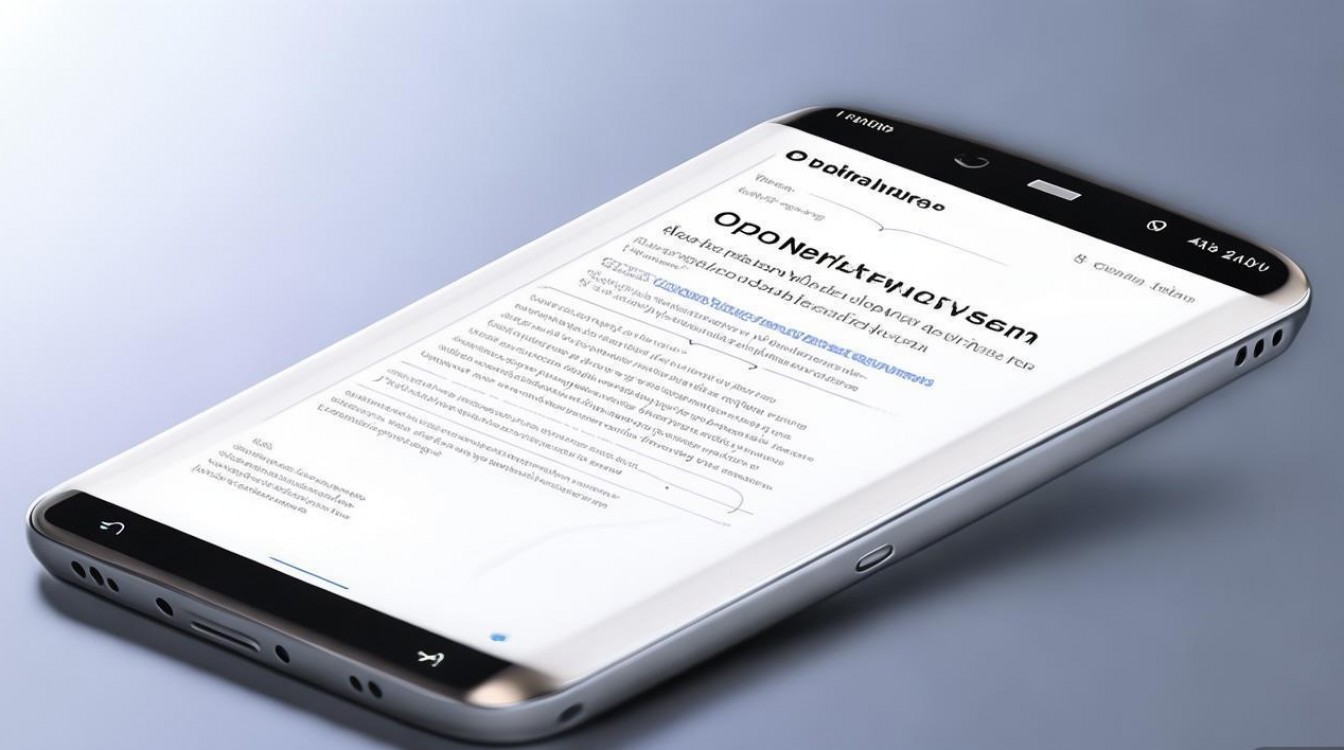
- 在“数据同步”页面,点击“管理同步类型”或类似选项。
- 勾选需要同步的数据项,常见选项包括:
- 联系人:同步手机通讯录至云端,支持多设备共享。
- 短信:备份短信内容,可在云端查看或恢复。
- 通话记录:同步通话记录,方便跨设备查询。
- 相册:自动上传新拍摄照片/视频至云端,支持“原图”或“节省空间”模式。
- 备忘录:同步OPPO备忘录内容。
- 日历:同步系统日历事件。
- Wi-Fi密码:备份已连接的Wi-Fi密码,新设备自动同步。
- 针对相册同步,可进一步设置“仅Wi-Fi同步”“自动清理30天前照片”等选项,节省流量与存储空间。
(四)配置同步频率与条件
- 部分系统支持设置“同步频率”,如“仅Wi-Fi下同步”“每天同步”“实时同步”等,建议选择“仅Wi-Fi下同步”以避免消耗流量。
- 点击“同步条件”,可勾选“充电时自动同步”“手机闲置时同步”等选项,优化同步效率。
(五)手动触发同步与查看进度
- 开启自动同步后,系统会在满足条件时自动运行,用户也可手动点击“立即同步”按钮执行同步操作。
- 同步过程中,可在“数据同步”页面查看同步进度(如“已同步100/200张照片”),若中断可点击“重试”。
OPPO网络同步功能配置表
| 设置项 | 功能说明 | 操作路径 | 注意事项 |
|---|---|---|---|
| 云服务总开关 | 控制OPPO云服务功能的整体开启与关闭 | 设置 > OPPO云服务 > 云服务总开关 | 关闭后将停止所有云服务,包括数据同步、查找手机等 |
| 自动同步 | 开启后,系统在满足条件时自动同步选中的数据类型 | 设置 > OPPO云服务 > 数据同步 > 自动同步 | 建议开启,避免手动操作遗漏数据 |
| 同步数据类型管理 | 选择需要同步的具体数据(联系人、短信、相册等) | 设置 > OPPO云服务 > 数据同步 > 管理同步类型 | 相册同步建议选择“原图”以保证画质 |
| 相册同步设置 | 配置相册同步的画质、网络条件、清理规则等 | 设置 > OPPO云服务 > 数据同步 > 相册 > 同步设置 | “节省空间”模式会压缩图片,占用更少云空间 |
| 同步频率 | 设置自动同步的触发频率(实时、每天、仅Wi-Fi等) | 设置 > OPPO云服务 > 数据同步 > 同步频率 | 实时同步可能增加耗电量与流量消耗 |
| 同步条件 | 选择同步时需满足的条件(充电时、闲置时等) | 设置 > OPPO云服务 > 数据同步 > 同步条件 | 充电时同步可减少手机发热与卡顿 |
常见问题与解决方法
-
同步失败提示“网络异常”
- 检查手机是否连接Wi-Fi或移动数据,尝试切换网络;
- 重启路由器或手机后重试。
-
部分数据类型无法同步
- 确认该数据类型是否在“管理同步类型”中勾选;
- 部分应用(如微信、QQ)需单独开启其内置的云备份功能,OPPO云服务仅同步系统级数据。
-
云空间不足导致同步中断
- 进入“OPPO云服务”>“云空间管理”,清理不需要的备份数据(如旧照片、重复文件);
- 升级云空间容量(支持付费扩容)。
-
更换设备后数据未恢复
- 确保新设备登录同一OPPO账号;
- 检查旧设备同步是否完成(可在“云服务”>“同步记录”中查看);
- 手动在新设备上点击“恢复备份数据”。
注意事项与隐私保护
- 数据安全:OPPO云服务采用加密技术存储数据,但建议定期修改OPPO账号密码,避免在公共Wi-Fi下同步敏感数据。
- 流量消耗:相册、视频等大文件同步可能产生大量流量,建议优先在Wi-Fi环境下操作。
- 隐私权限:首次开启同步时,系统会请求访问联系人、相册等权限,请确保已授权,否则同步可能失败。
- 跨设备兼容性:OPPO网络同步主要适用于OPPO品牌设备,若需同步至其他品牌手机,可借助第三方工具(如“手机克隆”)完成。
通过以上步骤与设置,用户可轻松开启并管理OPPO网络同步功能,实现数据的无缝备份与迁移,在日常使用中,定期检查同步状态与云空间使用情况,能够有效保障数据安全与设备使用体验。
版权声明:本文由环云手机汇 - 聚焦全球新机与行业动态!发布,如需转载请注明出处。


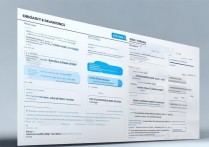



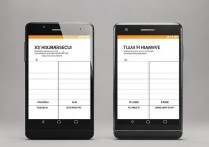





 冀ICP备2021017634号-5
冀ICP备2021017634号-5
 冀公网安备13062802000102号
冀公网安备13062802000102号